Choose your operating system:
Windows
macOS
Linux

Lightmass (라이트매스)는, 에어리어 섀도잉(area shadowing, 영역 그림자)과 디퓨즈 인터리플렉션(diffuse interreflection, 확산 상호반사)같은 복잡한 빛 상호작용으로 라이트맵을 만들어 냅니다. 모빌리티가 스테이셔너리 및 스태틱인 라이트의 라이팅 기여 부분을 미리계산하는 데 사용됩니다.
라이트매스 임포턴스 볼륨
많은 맵에 에디터의 그리드 가장자리 밖으로 삐져나가는 메시가 있으나, 고품질 라이팅을 필요로 하는 실제 플레이가능 영역은 훨씬 작습니다. 라이트매스는 레벨의 크기에 따라 광자를 방출하기에, 그러한 배경 메시는 방출해야 하는 광자의 수를 크게 늘리게 되어 라이팅 빌드 시간도 늘어날 것입니다. LightmassImportanceVolume 은 라이트매스가 광자를 방출하는 영역을 제한시켜, 디테일한 간접광이 필요한 지역에 집중시킬 수 있습니다. 임포턴스 볼륨 밖 영역은 저품질 간접광이 딱 한 번 바운스됩니다.
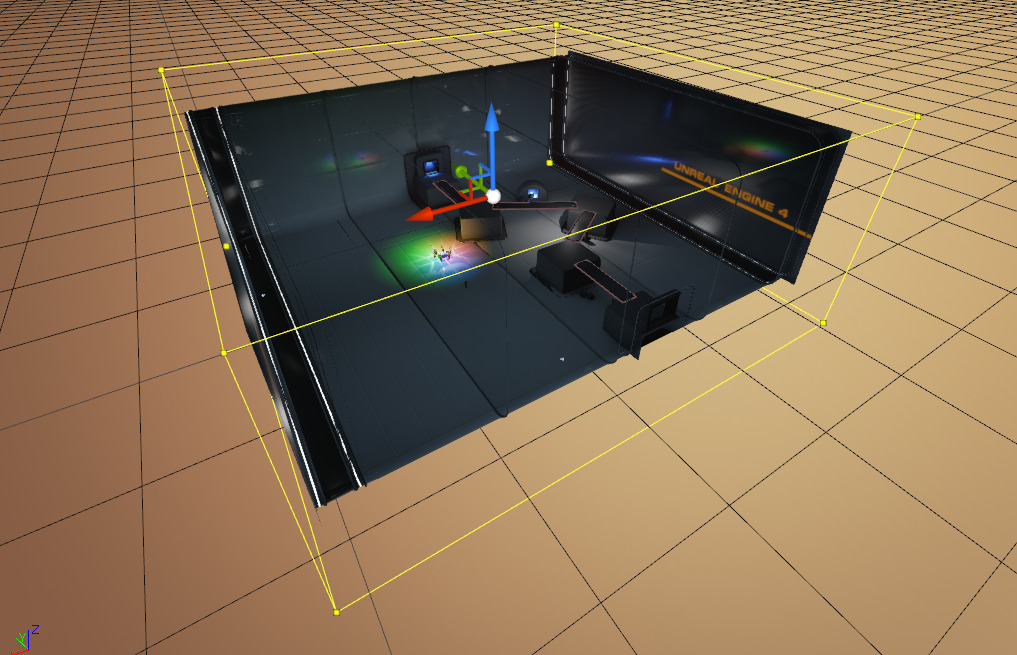
라이트매스 임포턴스 볼륨 추가는 모드 메뉴의 볼륨 탭에서 Lightmass Importance Volume 오브젝트를 레벨에 끌어놓은 다음 크기를 조절하면 됩니다:
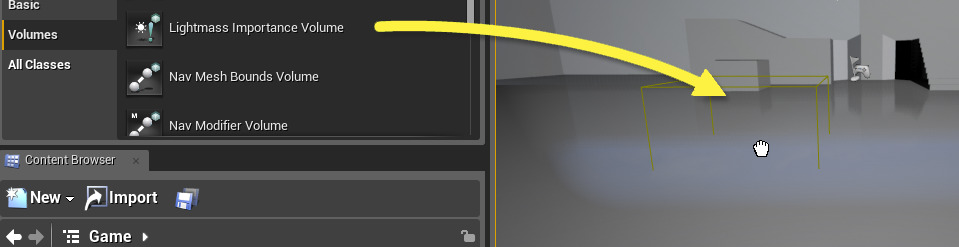
브러시 를 Lightmass Importance Volume 으로 변환하는 것도 가능한데, 디테일 패널의 Actor 아래 Convert Actor (액터 변환) 드롭다운 박스를 클릭하면 됩니다.

드롭다운 박스를 클릭하면 메뉴가 나타나 브러시 를 어떠한 액터 유형으로 대체할 것인지 선택할 수 있습니다.
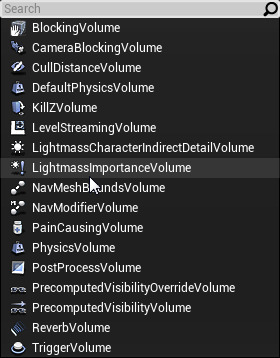
다수의 Lightmass Importance Volume 을 배치하는 경우, 대부분의 라이팅 작업은 그 전부를 포함한 바운딩 박스에서 이루어집니다. 그러나 Volume Lighting Sample 은 작은 볼륨 안에만 배치됩니다.
빌드하기
-
메뉴 바의
![LI_Build.png]()
-
화면 우하단에 이와 같은 대화창이 나타납니다.
![LI_SLInprogress.png]()
-
끝나면 유지 를 클릭합니다.
![LI_SLComplete.png]()
다 됐습니다. 라이트 갯수, 퀄리티 모드, 레벨의 크기, 라이트매스 임포턴스 볼륨에 포함된 비율, 스웜 클라이언트가 다른 컴퓨터를 사용할 수 있는지 여부에 따라 이 프로세스는 몇 분이 걸릴 수도, 훨씬 오래 걸릴 수도 있습니다.
퀄리티 모드

이 프리셋은 시간이냐 퀄리티냐 입니다. 프리뷰 세팅은 렌더링이 빠르며 대부분의 구워진 직사광에 대해 괜찮게 표현되는 반면, 프로덕션 세팅은 렌더링은 느리지만 결과물이 좀 더 현실적이며, 여러가지 빛샘 현상도 수정됩니다.
-
프로덕션 - 뛰어나 보이지만, 시간이 꽤 오래 걸립니다.
-
높음 - 좋아 보이지만, 시간이 조금 더 걸립니다.
-
중간 - 약간 나아 보이지만, 시간이 약간 걸립니다.
-
Preview - 요점 파악만 되는 수준이지만, 빠릅니다.
그냥 프리셋일 뿐이며, 게임에 맞는 라이팅을 내기 위해 조정할 수 있는 세팅이 여러가지 있습니다. 라이트매스 세팅 미세 조정 방법에 대한 정보는 라이트매스 문서를 참고해 주시기 바랍니다.






